Excel表格打不了字的原因可能包括:单元格被锁定、表格被保护、键盘问题、软件错误、输入法设置问题。 例如,如果表格被保护,用户将无法在被保护的单元格中输入数据。要解决这个问题,用户可以取消保护表格或解锁特定单元格。
接下来,我将详细介绍每种可能的原因及其解决方案,帮助您更好地应对Excel表格打不了字的问题。
一、单元格被锁定
Excel中的单元格锁定功能用于保护特定单元格不被修改。这在共享工作表时特别有用,因为它可以防止其他用户更改重要数据。
1. 如何检查单元格是否被锁定
要检查单元格是否被锁定,您需要选择该单元格,然后右键单击并选择“设置单元格格式”。在弹出的对话框中,选择“保护”选项卡,如果“锁定”复选框被选中,则该单元格是锁定的。
2. 如何解锁单元格
若要解锁单元格,请先取消工作表保护。点击“审阅”选项卡,然后选择“取消保护工作表”。接下来,选择要解锁的单元格,右键单击并选择“设置单元格格式”,在“保护”选项卡中取消选中“锁定”复选框,然后点击“确定”。
二、表格被保护
保护工作表是一种常见的安全措施,用于防止他人在未经授权的情况下修改表格内容。
1. 如何检查工作表是否被保护
若要检查工作表是否被保护,您可以点击“审阅”选项卡,查看“取消保护工作表”选项是否可用。如果可用,则表明工作表当前已被保护。
2. 如何取消保护工作表
若要取消保护工作表,请点击“审阅”选项卡,然后选择“取消保护工作表”。如果工作表设置了密码,您需要输入密码才能取消保护。
三、键盘问题
有时,Excel表格打不了字可能是由键盘硬件问题引起的。
1. 如何检查键盘是否正常工作
您可以在其他应用程序中尝试输入文字,例如记事本或Word。如果键盘在其他应用程序中正常工作,则问题可能不是由键盘引起的。
2. 如何解决键盘问题
如果键盘在其他应用程序中也无法正常工作,您可以尝试重新连接键盘或使用其他键盘。如果问题仍然存在,可能需要更换键盘或检查计算机的键盘驱动程序。
四、软件错误
有时,Excel本身可能会出现软件错误,导致无法输入文字。
1. 如何检查是否是软件错误
您可以尝试重新启动Excel或计算机,看看问题是否得到解决。如果重新启动后问题依然存在,您可以尝试在其他Excel文件中输入文字,看看是否只有特定文件出现问题。
2. 如何解决软件错误
如果确认是Excel软件错误引起的问题,您可以尝试修复或重新安装Excel。打开控制面板,选择“程序和功能”,找到Microsoft Office,然后选择“更改”并选择“修复”选项。如果修复无效,您可以尝试卸载并重新安装Excel。
五、输入法设置问题
输入法设置问题也可能导致Excel表格打不了字。例如,输入法可能被意外切换到其他语言或模式。
1. 如何检查输入法设置
您可以查看任务栏上的输入法图标,确认当前使用的输入法。确保输入法设置为您常用的语言和模式。
2. 如何调整输入法设置
如果输入法设置不正确,您可以通过任务栏上的输入法图标切换回正确的输入法。您也可以通过控制面板或设置应用调整输入法设置。
六、其他可能的原因
除了上述常见原因外,还有一些其他原因可能导致Excel表格打不了字。
1. Excel版本兼容性问题
有时,不同版本的Excel之间可能存在兼容性问题,导致某些功能无法正常使用。如果您使用的是较旧版本的Excel,建议升级到最新版本。
2. 文件损坏
Excel文件本身可能已损坏,导致某些功能无法使用。您可以尝试使用Excel的“打开并修复”功能修复文件,或从备份中恢复文件。
3. 插件冲突
某些Excel插件可能会与Excel功能产生冲突,导致无法输入文字。您可以尝试禁用或卸载最近安装的插件,看看问题是否得到解决。
总结
Excel表格打不了字的原因可能多种多样,从单元格锁定、表格保护、键盘问题到软件错误和输入法设置问题。通过逐一排查这些可能的原因,您可以找到问题的根源并采取相应的解决措施。希望本文所提供的信息能帮助您顺利解决Excel表格打不了字的问题,提高工作效率。
相关问答FAQs:
1. 为什么我在Excel表格中无法输入文字?Excel表格无法输入文字可能是由于多种原因引起的。以下是一些常见问题及其解决方法:
是否启用了编辑模式? 检查是否在Excel中启用了编辑模式。如果没有启用编辑模式,您将无法在单元格中输入文字。您可以尝试点击单元格并按下F2键,或者单击Excel界面上的“编辑”按钮来启用编辑模式。
是否启用了保护工作表? 如果工作表被保护,您可能无法在其中输入文字。您可以尝试点击“审阅”选项卡上的“保护工作表”按钮,然后输入密码解除保护。
是否有单元格格式限制? 检查单元格的格式是否设置为只读或其他限制。您可以右键单击单元格,选择“格式单元格”,然后在“保护”选项卡中取消选中“锁定”框来解除限制。
是否存在数据有效性限制? 检查是否设置了数据有效性规则,限制了您可以输入的内容。您可以在“数据”选项卡上的“数据验证”中检查和编辑数据有效性规则。
2. 我的Excel表格为什么无法在某些单元格中输入文字?如果在某些单元格中无法输入文字,可能是由于以下原因:
单元格被合并了? 检查单元格是否被合并为一个大单元格。合并的单元格只能在合并的区域的左上角单元格中输入文字。您可以尝试取消合并单元格,或者在合并的区域内输入文字。
单元格包含公式? 如果单元格包含公式,您可能无法直接在其中输入文字。您可以尝试在公式栏中编辑或输入文字,或者在其他单元格中输入文字,然后将其复制到包含公式的单元格中。
单元格受到保护? 如果工作表或单元格受到保护,您可能无法在其中输入文字。您可以尝试解除保护或联系工作表的所有者以获取编辑权限。
3. 如何解决Excel表格无法输入中文文字的问题?如果您无法在Excel表格中输入中文文字,可能是由于以下原因:
是否安装了中文输入法? 检查您的计算机是否安装了中文输入法。如果没有安装中文输入法,您将无法在Excel表格中输入中文文字。您可以在计算机的设置中添加中文输入法,并切换到中文输入模式。
是否选择了正确的输入模式? 在输入中文文字时,确保您选择了正确的输入模式。例如,如果您使用的是拼音输入法,您需要在键盘上输入相应的拼音,然后在候选词中选择正确的中文字符。
是否选择了正确的字体? 检查您在Excel表格中使用的字体是否支持中文字符。某些字体可能不支持中文,导致无法正确显示或输入中文文字。您可以尝试更改字体为支持中文的字体,如宋体或微软雅黑。
希望以上解答能帮助您解决Excel表格无法输入文字的问题。如果问题仍然存在,请尝试重启Excel或联系技术支持获取进一步的帮助。
原创文章,作者:Edit2,如若转载,请注明出处:https://docs.pingcode.com/baike/5033721